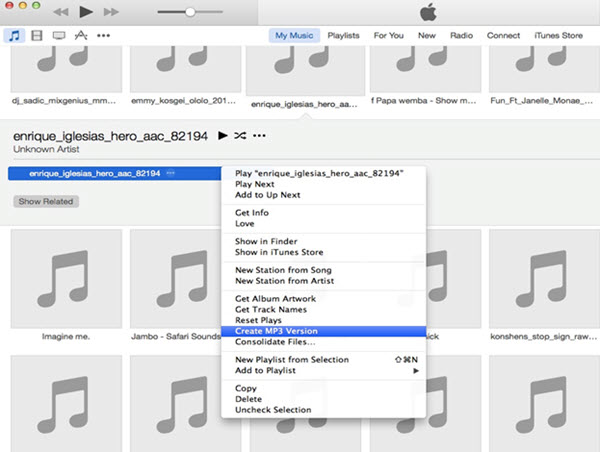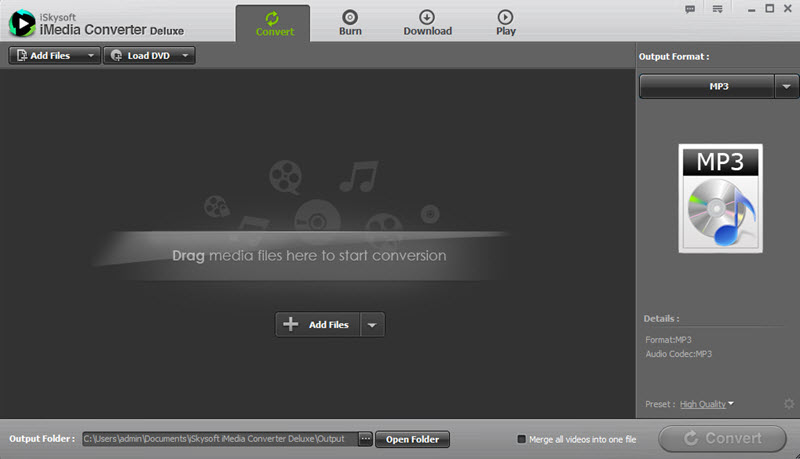AAC یک فرمت فشرده سازی با اتلاف دیجیتال صوتی با کیفیت صدا بهتر است. از سوی دیگر MP3 صوتی فرمت استفاده از فایلهای دیداری دیجیتال برنامه نویسی هم اما بازیکنان رسانه های مختلف نسبت به AAC پشتیبانی می کند. شما ممکن است فایل های موسیقی است که در فرمت AAC و می خواهید آنها را در iTunes بازی. پرونده ها را پخش خواهد شد. بنابراین شما نیاز به فرمت AAC به MP3 تبدیل . شما همچنین ممکن است بخواهید به AAC تبدیل به MP3 به طوری که شما می تواند قادر به پخش موسیقی خود را در دستگاه های مختلف مانند اندروید و iOS یا هر دستگاه قابل حمل.
- بخش 1. چگونگی AAC به MP3 تبدیل برای مک
- قسمت 2. چگونگی AAC به MP3 تبدیل برای ویندوز
- بخش 3. نکاتی در مورد فایل های AAC: حفاظت شده AAC و خریداری AAC
بخش 1. چگونگی AAC به MP3 تبدیل برای مک
iSkysoft iMedia تبدیل لوکس برای مک AAC به MP3 کارآمد تبدیل می باشد. اول از همه، نگاهی به ویژگی های کلیدی آن و iSkysoft iMedia لوکس تبدیل مک دانلود و سپس آن را برای شروع تبدیل فایل AAC به MP3 فرمت را راه اندازی. این مراحل ساده را دنبال کنید!
iSkysoft iMedia تبدیل لوکس - مبدل
ویژگی های کلیدی از iSkysoft iMedia لوکس تبدیل:
- تبدیل فوق العاده سریع بدون هر گونه سازش با کیفیت صوتی را پشتیبانی می کند.
- پشتیبانی از تمام فرمت های صوتی: MP3، AAC، M4A، AC3، FLAC و غیره.
- دانلود تبدیل، ویرایش و رایت دی وی دی برای فایل های خود را همه در یک بار.
- پشتیبانی عالی دستگاه: آی فون، اپل تی وی، اپل، HTC، ال جی، سامسونگ، ایکس باکس، Insta360 و غيره.
- دریافت فایل صوتی MP3 بسیار جذاب با استفاده از ابزار های ویرایش مانند اصلاح محصول ادغام و غیره تنظیمات صوتی تغییر ایجاد کنید.
مرحله 1. اضافه کردن فایل های صوتی AAC.
باز iSkysoft iMedia لوکس تبدیل برای مک. می توانید فایل های صوتی AAC در اطلاعیه توسط کشیدن و رها کردن گزینه یا 'بار فایل های رسانه ای"در منوی"پرونده"را اضافه کنید.

مرحله 2: MP3 را به فرمت خروجی را انتخاب کنید.
انتخاب دسته صوتی و MP3 را به عنوان هدف فرمت فایل خروجی را انتخاب کنید. در همین حال، شما همچنین نرخ بیت، کانال های صوتی و یا تنظیمات صوتی کیفیت با تنظیمات رمز را از منوی تنظیمات انتخاب می توانید ویرایش کنید.

مرحله 3: AAC به MP3 تبدیل.
پس از انتخاب و به روز رسانی فرمت خروجی، شما می توانید محل و یا مقصد را انتخاب کنید. فرایند تبدیل پس از آن، آغاز با انتخاب 'تبدیل' برای تکمیل فرآیند تبدیل.

قسمت 2. چگونگی AAC به MP3 تبدیل برای ویندوز 10/8/7/ایکس پی و ویستا
شما به راحتی AAC به فرمت MP3 در ویندوز کامپیوتر شما با استفاده از iSkysoft iMedia لوکس تبدیل می تواند تبدیل. تبدیل فوق العاده سریع با خروجی با کیفیت بالا را پشتیبانی می کند. اول iSkysoft iMedia تبدیل لوکس برای ویندوز نسخه را دانلود و سپس این مراحل را دنبال کنید:
مرحله 1. آپلود فایل های AAC به فرآیند تبدیل.
شما می توانید آپلود فایل AAC با استفاده از روش کشیدن و رها کردن، و یا با استفاده از گزینه اضافه کردن فایل های از رابط اصلی. شما همچنین می توانید فایل به طور مستقیم از هارد دیسک و یا از سیستم دی وی دی خود را بار.

مرحله 2: MP3 به عنوان فرمت خروجی مورد نظر خود را انتخاب کنید.
در واقع، iSkysoft iMedia لوکس تبدیل بسیاری از فرمت های فایل مانند هنا، MKA، MP3، پنل های ال سی و به همین ترتیب شامل. با این حال، شما همچنین مجموعه قبل از بهینه سازی برای تبدیل فایل های AAC به طور مستقیم به هر فرمت پشتیبانی دستگاه استفاده کنید. شما همچنین می توانید ویرایش و یا تغییر صدا رمز تنظیمات مانند نرخ بیت، نرخ نمونه برداری و یا از طریق تنظیمات آیکون در منو.
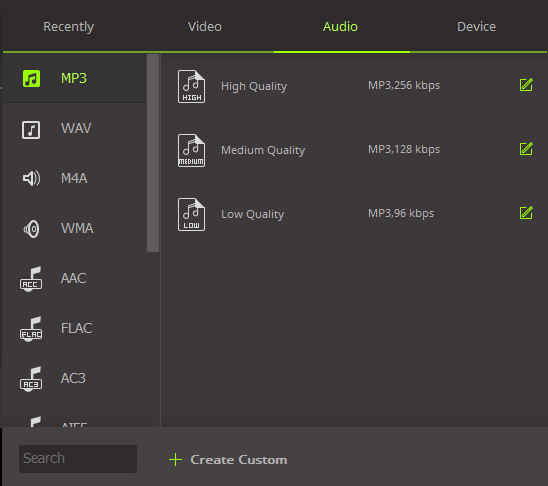
مرحله 3: مقصد فایل را انتخاب کنید و شروع به تبدیل.
انتخاب خروجی فایل مقصد یا محل که در آن فایل است که پس از تبدیل به ذخیره می شود. اگر شما می خواهید برای ایجاد یک پوشه جداگانه برای ذخیره سازی فایل ها، شما می توانید ایجاد پوشه جدید و ذخیره آن را با سایر فایل ها در سیستم و یا شما می توانید آن را در پوشه پیش فرض ذخیره. 'تبدیل به AAC به MP3 تبدیل فایل شروع' را کلیک کنید. اگر شما به دنبال MP3 به AAC تبدیل، شما خوشحال می خواهد چگونگی تبدیل MP3 به AAC.

بخش 3. نکاتی در مورد فایل های AAC: حفاظت شده AAC و خریداری AAC
اول از همه، بیایید به بیانیه راجع به "حفاظت شده AAC فایل". هنگامی که فایل های AAC را در آیتونز کتابخانه که شما زودتر از 2009 خریداری کنید شما متوجه خواهد شد که نشان داد "زیر"نوع"حفاظت شده" در ویژگیهای پرونده است. حفاظت شده AAC فایل موسیقی یعنی فایل موسیقی در فروشگاه iTunes با دیجیتال حقوق مدیریت (DRM) خریداری شده است. DRM برای محافظت از فایل ها از کپی شده و یا به اشتراک گذاشته شده قرار بود. با که می شود گفت به این معنی که حفاظت شده AAC را در دستگاه است که به آن به صورت بازی می تواند. هنگامی که شما سعی کنید برای انتقال این فایل ها و پيشگويی آن در دستگاه های دیگر، آن را به بازی انجام نمی شود.
تفاوت حفاظت شده AAC با AAC? خریداری شده است؟
خریداری AAC نیز فایل که خریداری شده در فروشگاه iTunes است، اما DRM رایگان. هر فایل است که در خریداری شده بود پس از حذف بلایای طبیعی در سال 2009 نشان می دهد که خریداری شده و می تواند آزادانه انتقال و در هر دستگاه پخش. بنابراین، تفاوت حفاظت شده AAC فایل با فایل AAC خریداری شده است در حالی که خریداری AAC DRM رایگان فایل حفاظت شده است حقوق DRM. اگر چه هر دو فایل از فروشگاه iTunes خریداری شده، در حالی که خریداری می تواند آزادانه مورد استفاده پرونده های حفاظت شده محدودیت دارند.
چگونه به AAC تبدیل آهنگ به MP3? حفاظت شده
حالا که شما در موقعیت برای افتراق بین حفاظت شده AAC و خریداری AAC هستند، شما باید بدانید که چگونه برای تبدیل آهنگ های حفاظت شده AAC به MP3. اگر چه ممکن است صدای غیر ممکن است، با iSkysoft iMedia لوکس تبدیل نرم افزار آن بدون از دست دادن کیفیت تبدیل می توانید. ISkysoft iMedia لوکس تبدیل تبدیل رسانه های کراس پلت فرم است که برای کمک به صوتی تبدیل شده است. این پشتیبانی از فرمت های مختلف صوتی مانند هنا، MP3، پنل های ال سی، WMA، میمون، صوتی، M4A، و AIFF فقط به ذکر چند. می تواند هر فرمت صوتی ورودی و خروجی هر فرمت پشتیبانی شده. این تبدیل دسته ای نیز تبدیل می توانید فیلم ها و دی وی دی فایل های رسانه ای. همچنین، این رسانه دانلود و ضبط است که پشتیبانی از چند سایت به اشتراک گذاری آنلاین مانند یوتیوب و Spotify و فیس بوک و Vimeo و خیلی بیشتر است.
امروزه، تبدیل و ویرایش فایل های صوتی از یک فرمت به فرمت دیگر تبدیل به پروسه خسته کننده. اگر برنامه های کاربردی مانند ویندوز مدیا پلیر به AAC تبدیل به MP3، شما باید یک ابزار قابل اعتماد و با ثبات تبدیل را انتخاب کنید. شما مبدل های صوتی درست مانند iSkysoft iMedia تبدیل لوکس، که دارای مزایای بسیاری از قبیل دسترسی به سهولت اجرای سریع تر، بهره وری، کیفیت خروجی همراه با آرایه وسیعی از ویژگی های شگفت انگیز را انتخاب می کنید.